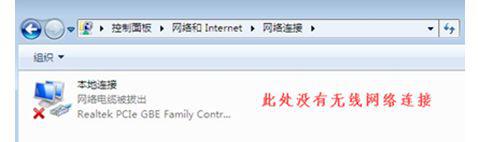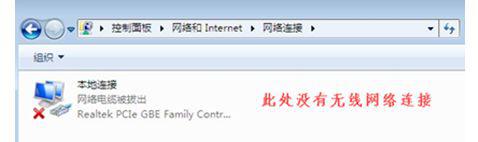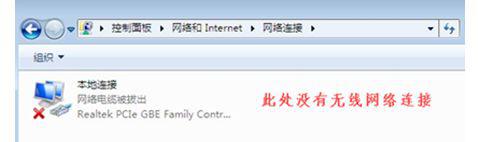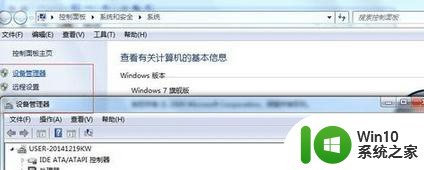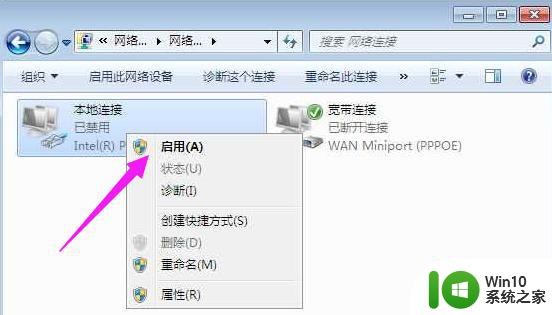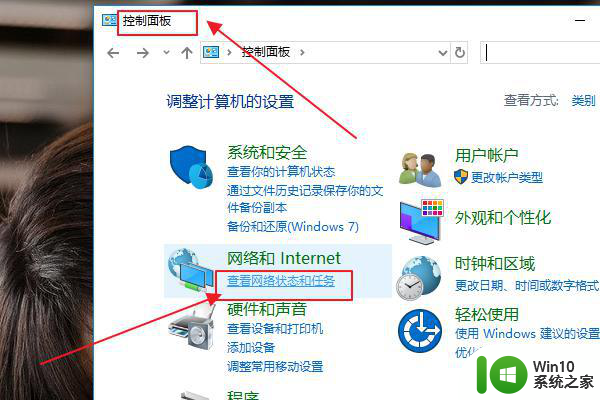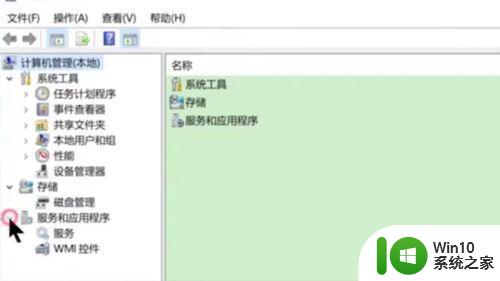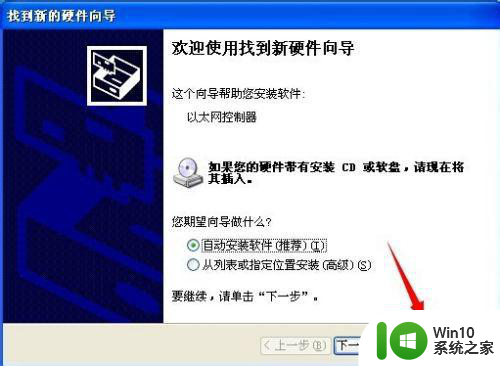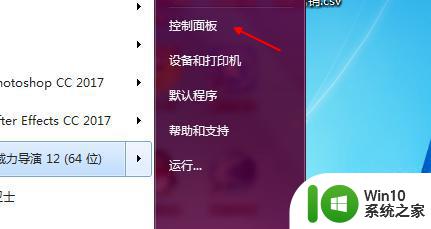win7电脑以太网不见了找回 win7电脑以太网驱动丢失怎么办
更新时间:2024-01-21 14:00:36作者:xiaoliu
在使用win7电脑时,有时候我们会遇到以太网不见了或者驱动丢失的情况,这种情况下,我们无法正常上网,给我们的工作和学习带来了不便。当我们遇到win7电脑以太网不见了或者驱动丢失的问题时,应该如何解决呢?接下来本文将为大家介绍几种简单有效的方法,帮助大家找回win7电脑以太网和驱动,恢复正常上网功能。
具体方法:
1、当网络连接里面没有无线网络连接,我们按以下步骤操作。
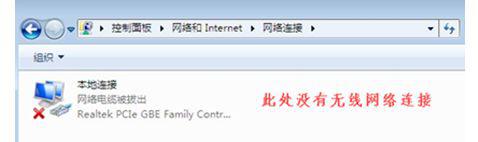
2、桌面上,右键“计算机”选择“管理”。
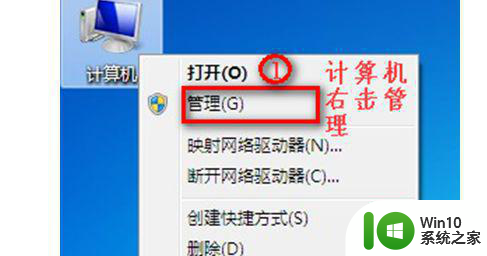
3、点击“设备管理器”,具体操作如图。
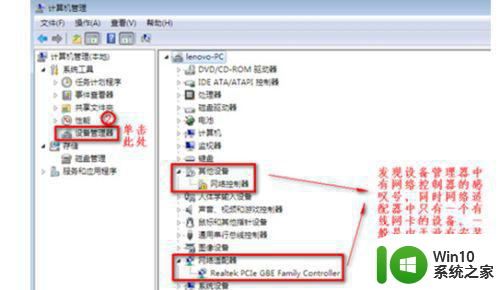
4、我们查看“网络适配器”的作用。
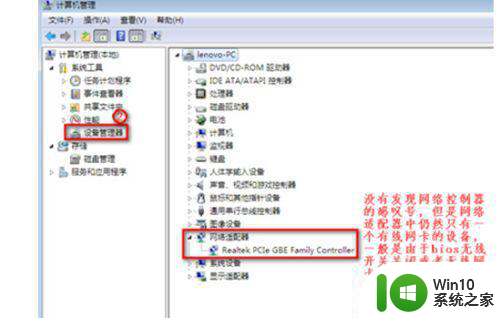
5、重启电脑后,连续按F2键进BIOS,Configuration页面Wireless LAN Support保证是Enabled状态,如果是Disabled状态如图进行更改。
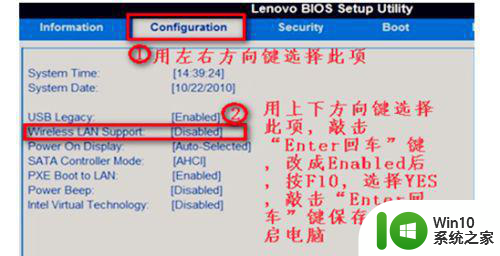
以上就是win7电脑以太网不见了找回的全部内容,碰到同样情况的朋友们赶紧参照小编的方法来处理吧,希望能够对大家有所帮助。